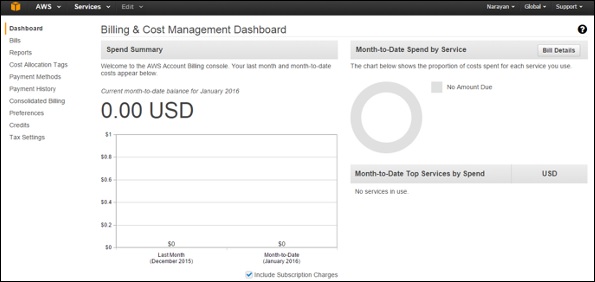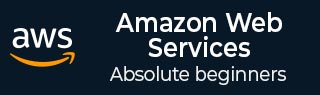
- 亚马逊网络服务教程
- AWS - 主页
- 亚马逊网络服务基础知识
- AWS-云计算
- AWS - 基本架构
- AWS - 管理控制台
- AWS - 控制台移动应用程序
- AWS - 账户
- 亚马逊计算机服务
- AWS - 弹性计算云
- AWS - 自动扩展
- AWS - 工作空间
- AWS-Lambda
- 亚马逊网络服务
- AWS - 虚拟私有云
- AWS - 路线 53
- AWS - 直接连接
- 亚马逊存储服务
- AWS-亚马逊S3
- AWS - 弹性块存储
- AWS - 存储网关
- AWS-CloudFront
- 亚马逊数据库服务
- AWS - 关系数据库服务
- AWS-DynamoDB
- AWS-红移
- 亚马逊应用服务
- AWS - 简单工作流程服务
- AWS-工作邮件
- 亚马逊网络服务资源
- AWS - 快速指南
- AWS - 有用的资源
- AWS - 讨论
AWS - 管理控制台
AWS 管理控制台是一个用于管理 Amazon Web Services 的 Web 应用程序。AWS 管理控制台包含可供选择的各种服务列表。它还提供与我们帐户相关的所有信息,例如账单。
该控制台提供内置用户界面来执行 AWS 任务,例如使用 Amazon S3 存储桶、启动并连接到 Amazon EC2 实例、设置 Amazon CloudWatch 警报等。
以下是 Amazon EC2 服务的 AWS 管理控制台的屏幕截图。
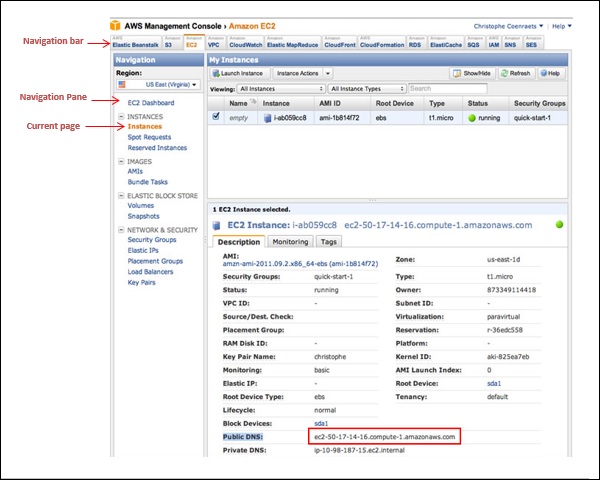
如何访问AWS?
步骤 1 - 单击服务。我们得到了各种服务的列表。
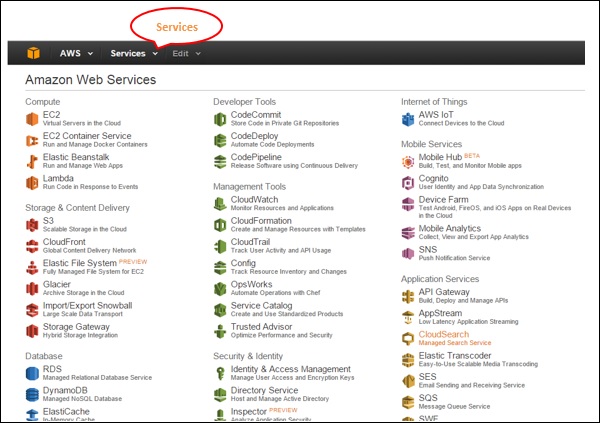
步骤 2 - 从类别列表中选择选项,我们会得到它们的子类别,例如在以下屏幕截图中选择了计算机和数据库类别。
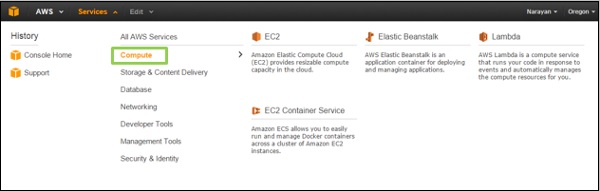
步骤 3 - 选择您选择的服务,该服务的控制台将打开。
自定义仪表板
创建服务快捷方式
单击导航栏上的“编辑”菜单,将显示服务列表。我们只需将它们从菜单栏拖动到导航栏即可创建它们的快捷方式。
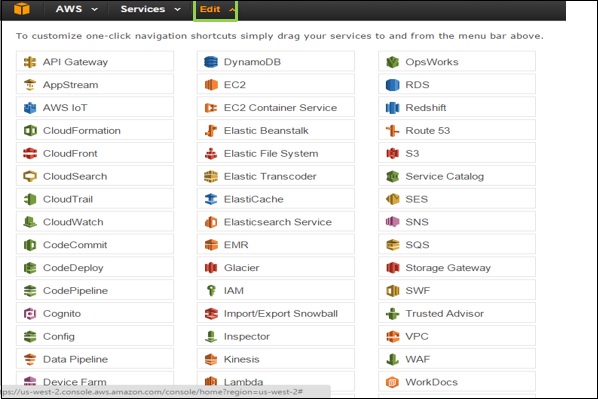
添加服务快捷方式
当我们将服务从菜单栏拖到导航栏时,就会创建并添加快捷方式。我们也可以按任何顺序排列它们。在下面的屏幕截图中,我们创建了 S3、EMR 和 DynamoDB 服务的快捷方式。
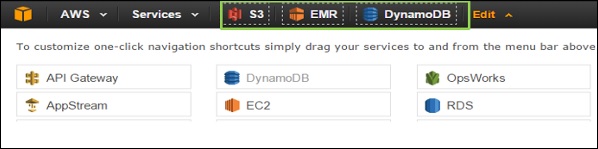
删除服务快捷方式
要删除快捷方式,请单击编辑菜单并将快捷方式从导航栏拖动到服务菜单。快捷方式将被删除。在下面的屏幕截图中,我们删除了 EMR 服务的快捷方式。
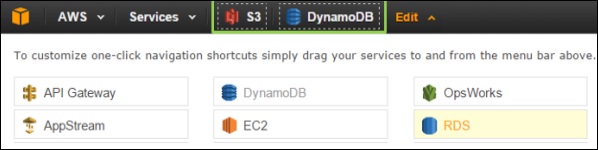
选择区域
许多服务是特定于区域的,我们需要选择一个区域以便管理资源。有些服务不需要选择区域,例如 AWS Identity and Access Management (IAM)。
要选择区域,首先我们需要选择服务。单击俄勒冈州菜单(位于控制台左侧),然后选择一个区域
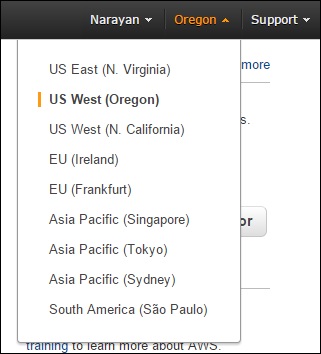
更改密码
我们可以更改AWS账户的密码。要更改密码,请执行以下步骤。
步骤 1 - 单击导航栏左侧的帐户名称。
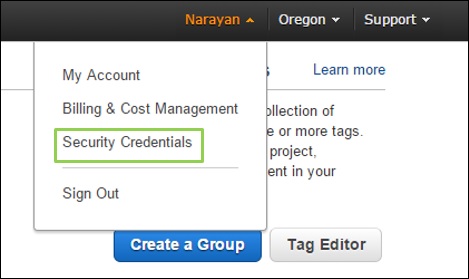
步骤 2 - 选择安全凭证,将打开一个包含各种选项的新页面。选择密码选项以更改密码并按照说明进行操作。
步骤 3 - 登录后,将再次打开一个页面,其中包含某些更改密码的选项并按照说明进行操作。
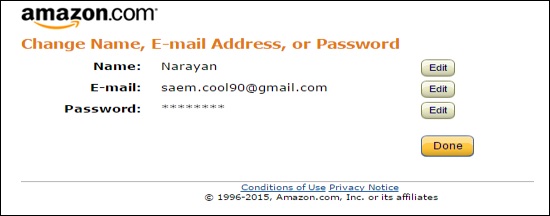
成功后,我们将收到一条确认消息。
了解您的账单信息
单击导航栏中的帐户名称,然后选择“账单和成本管理”选项。
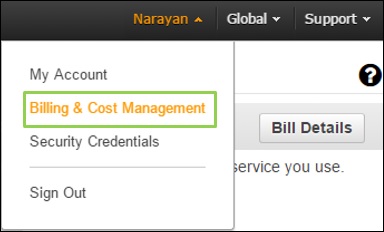
现在将打开一个新页面,其中包含与金钱部分相关的所有信息。使用这项服务,我们可以支付 AWS 账单、监控我们的使用情况和预算估算。